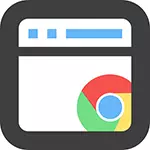
ຍ້ອນວ່າມັນໄດ້ຫັນອອກ, ທ່ານສາມາດກໍານົດການອະນຸຍາດຂອງ JavaScript, Show-Shut Windows, ປິດການສະແດງຂອງຮູບພາບຫຼືຕັ້ງຄ່າ cookies ແລະຕັ້ງຄ່າທາງເລືອກອື່ນໃນສອງກົດ.
ການເຂົ້າເຖິງການແກ້ໄຂເວັບໄຊທ໌
ໂດຍທົ່ວໄປ, ການເຂົ້າເຖິງທຸກໆຕົວກໍານົດການທີ່ສູງກວ່າ, ມັນພຽງພໍທີ່ຈະກົດທີ່ໄອຄອນເວັບໄຊທ໌້ໄປທາງຊ້າຍຂອງທີ່ຢູ່ຂອງມັນ, ດັ່ງທີ່ສະແດງຢູ່ໃນຮູບຂ້າງລຸ່ມນີ້.

ເມນູຂໍ້ມູນທີ່ຖືກຕ້ອງ (ເກືອບວ່າ: ເມື່ອທ່ານກົດຂວາໃສ່ເນື້ອຫາຂອງ Flash ຫຼື Java, ເມນູອື່ນຈະປາກົດຂື້ນ).
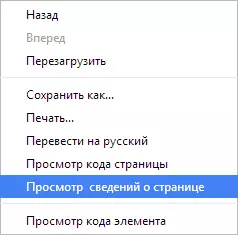
ເປັນຫຍັງສິ່ງນີ້ຈຶ່ງຕ້ອງການມັນ?
ເມື່ອຂ້ອຍໃຊ້ໂມເດັມທໍາມະດາທີ່ມີອັດຕາການໂອນເງິນທີ່ແທ້ຈິງປະມານ 30 kbps, ມັນມັກຈະຖືກບັງຄັບໃຫ້ປິດການດາວໂຫລດຂອງຮູບໃນສະຖານທີ່ຕ່າງໆເພື່ອເລັ່ງການໂຫຼດຫນ້າ. ບາງທີໃນບາງເງື່ອນໄຂ (ຕົວຢ່າງ, ດ້ວຍການເຊື່ອມຕໍ່ GPRS ໃນການຕັ້ງຖິ່ນຖານທີ່ຫ່າງໄກ), ນີ້ແລະມື້ນີ້ອາດຈະມີຄວາມກ່ຽວຂ້ອງ, ເຖິງແມ່ນວ່າມັນຍັງບໍ່ແມ່ນສໍາລັບຜູ້ໃຊ້ສ່ວນໃຫຍ່.
ທາງເລືອກອື່ນແມ່ນການປະຕິບັດທີ່ວ່ອງໄວກ່ຽວກັບການປະຕິບັດ JavaScript ຫຼືປັ ins ກອິນຢູ່ໃນເວັບໄຊທ໌້ຖ້າທ່ານມີຄວາມສົນໃຈບາງຢ່າງ. ດຽວກັນກັບ cookies, ບາງຄັ້ງພວກເຂົາຈໍາເປັນຕ້ອງຖືກປິດໃຊ້ງານແລະມັນສາມາດເຮັດໄດ້ບໍ່ທົ່ວໂລກ, ເຮັດໃຫ້ທ່ານຜ່ານເມນູ, ແຕ່ວ່າພຽງແຕ່ສໍາລັບສະຖານທີ່ສະເພາະ.
ມັນເປັນປະໂຫຍດສໍາລັບຂ້ອຍສໍາລັບຊັບພະຍາກອນດຽວ, ບ່ອນທີ່ຫນຶ່ງໃນທາງເລືອກໃນການສື່ສານກັບການບໍລິການສະຫນັບສະຫນູນທີ່ Google Chrome ຖືກບລັອກໂດຍຄ່າເລີ່ມຕົ້ນ. ໃນທາງທິດສະດີ, ການສະກັດກັ້ນດັ່ງກ່າວແມ່ນດີ, ແຕ່ບາງຄັ້ງບາງຄາວກໍ່ແຊກແຊງການເຮັດວຽກ, ແລະວິທີທີ່ລະບຸໄວ້ໃນເວັບໄຊທ໌ສະເພາະ.
